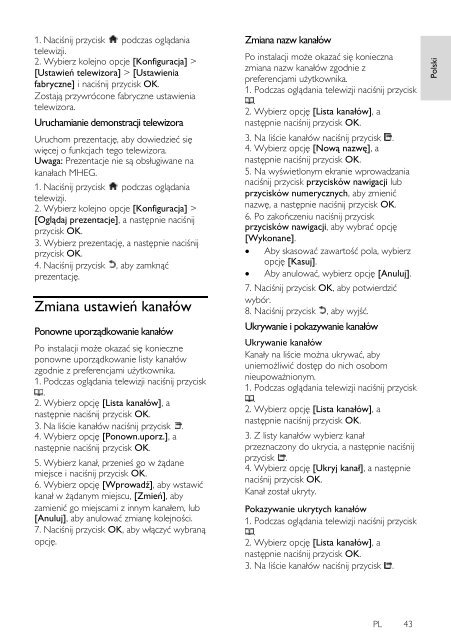Philips TV LCD - Mode d’emploi - POL
Philips TV LCD - Mode d’emploi - POL
Philips TV LCD - Mode d’emploi - POL
You also want an ePaper? Increase the reach of your titles
YUMPU automatically turns print PDFs into web optimized ePapers that Google loves.
Polski<br />
1. Naciśnij przycisk podczas oglądania<br />
telewizji.<br />
2. Wybierz kolejno opcje [Konfiguracja] ><br />
[Ustawień telewizora] > [Ustawienia<br />
fabryczne] i naciśnij przycisk OK.<br />
Zostają przywrócone fabryczne ustawienia<br />
telewizora.<br />
Uruchamianie demonstracji telewizora<br />
NonPu blish<br />
Uruchom prezentację, aby dowiedzieć się<br />
więcej o funkcjach tego telewizora.<br />
Uwaga: Prezentacje nie są obsługiwane na<br />
kanałach MHEG.<br />
1. Naciśnij przycisk podczas oglądania<br />
telewizji.<br />
2. Wybierz kolejno opcje [Konfiguracja] ><br />
[Oglądaj prezentacje], a następnie naciśnij<br />
przycisk OK.<br />
3. Wybierz prezentację, a następnie naciśnij<br />
przycisk OK.<br />
4. Naciśnij przycisk , aby zamknąć<br />
prezentację.<br />
Zmiana ustawień kanałów<br />
Ponowne uporządkowanie kanałów<br />
NonPu blish<br />
Po instalacji może okazać się konieczne<br />
ponowne uporządkowanie listy kanałów<br />
zgodnie z preferencjami użytkownika.<br />
1. Podczas oglądania telewizji naciśnij przycisk<br />
.<br />
2. Wybierz opcję [Lista kanałów], a<br />
następnie naciśnij przycisk OK.<br />
3. Na liście kanałów naciśnij przycisk .<br />
4. Wybierz opcję [Ponown.uporz.], a<br />
następnie naciśnij przycisk OK.<br />
5. Wybierz kanał, przenieś go w żądane<br />
miejsce i naciśnij przycisk OK.<br />
6. Wybierz opcję [Wprowadź], aby wstawić<br />
kanał w żądanym miejscu, [Zmień], aby<br />
zamienić go miejscami z innym kanałem, lub<br />
[Anuluj], aby anulować zmianę kolejności.<br />
7. Naciśnij przycisk OK, aby włączyć wybraną<br />
opcję.<br />
Zmiana nazw kanałów<br />
NonPu blish<br />
Po instalacji może okazać się konieczna<br />
zmiana nazw kanałów zgodnie z<br />
preferencjami użytkownika.<br />
1. Podczas oglądania telewizji naciśnij przycisk<br />
.<br />
2. Wybierz opcję [Lista kanałów], a<br />
następnie naciśnij przycisk OK.<br />
3. Na liście kanałów naciśnij przycisk .<br />
4. Wybierz opcję [Nową nazwę], a<br />
następnie naciśnij przycisk OK.<br />
5. Na wyświetlonym ekranie wprowadzania<br />
naciśnij przycisk przycisków nawigacji lub<br />
przycisków numerycznych, aby zmienić<br />
nazwę, a następnie naciśnij przycisk OK.<br />
6. Po zakończeniu naciśnij przycisk<br />
przycisków nawigacji, aby wybrać opcję<br />
[Wykonane].<br />
Aby skasować zawartość pola, wybierz<br />
opcję [Kasuj].<br />
Aby anulować, wybierz opcję [Anuluj].<br />
7. Naciśnij przycisk OK, aby potwierdzić<br />
wybór.<br />
8. Naciśnij przycisk , aby wyjść.<br />
Ukrywanie i pokazywanie kanałów<br />
NonPu blish<br />
Ukrywanie kanałów<br />
Kanały na liście można ukrywać, aby<br />
uniemożliwić dostęp do nich osobom<br />
nieupoważnionym.<br />
1. Podczas oglądania telewizji naciśnij przycisk<br />
.<br />
2. Wybierz opcję [Lista kanałów], a<br />
następnie naciśnij przycisk OK.<br />
3. Z listy kanałów wybierz kanał<br />
przeznaczony do ukrycia, a następnie naciśnij<br />
przycisk .<br />
4. Wybierz opcję [Ukryj kanał], a następnie<br />
naciśnij przycisk OK.<br />
Kanał został ukryty.<br />
Pokazywanie ukrytych kanałów<br />
1. Podczas oglądania telewizji naciśnij przycisk<br />
.<br />
2. Wybierz opcję [Lista kanałów], a<br />
następnie naciśnij przycisk OK.<br />
3. Na liście kanałów naciśnij przycisk .<br />
PL 43